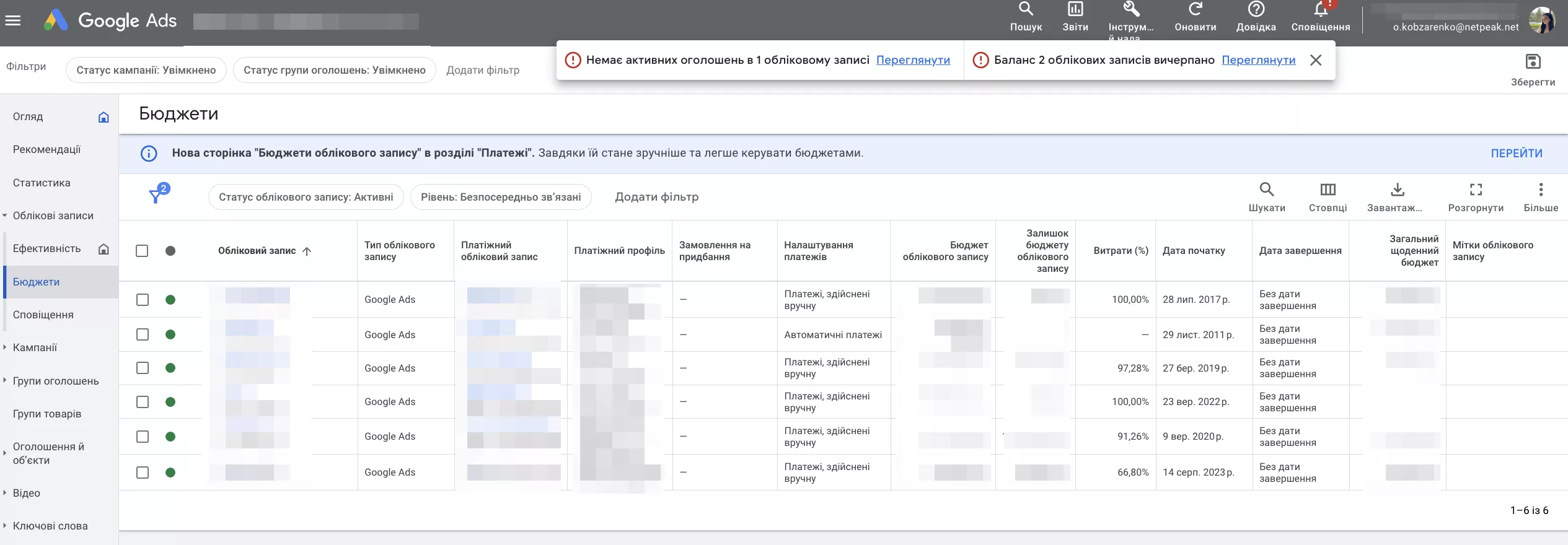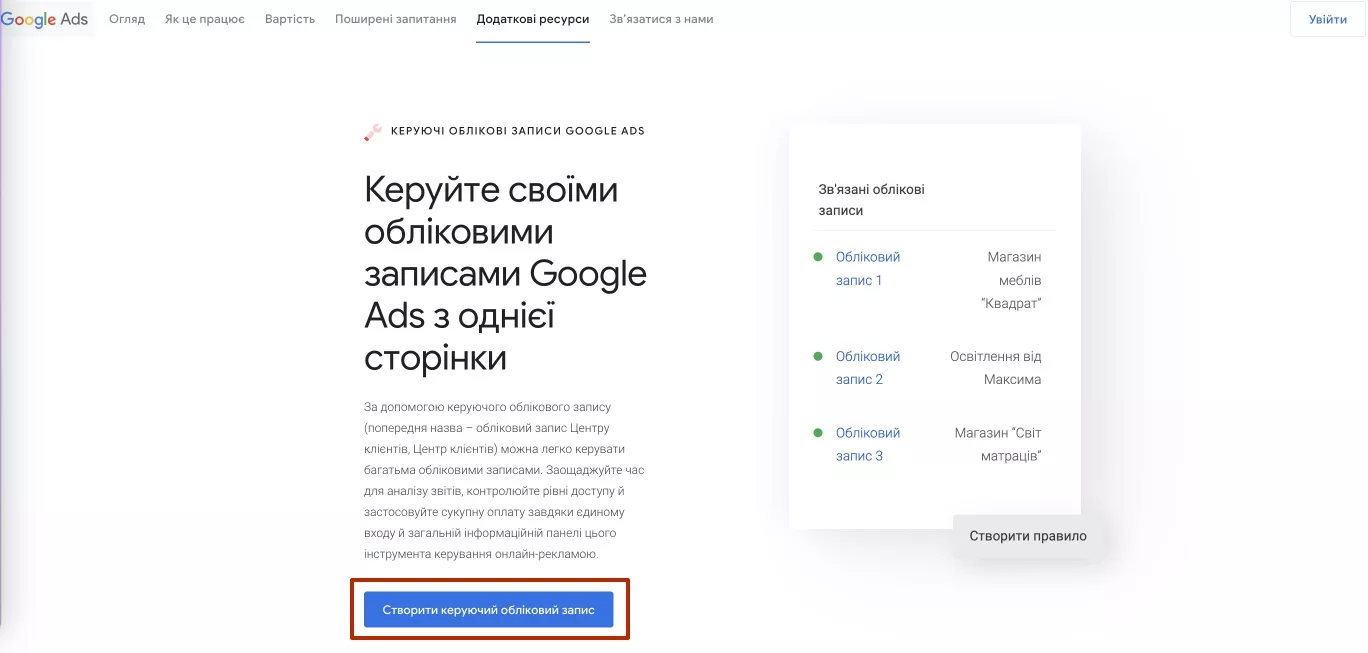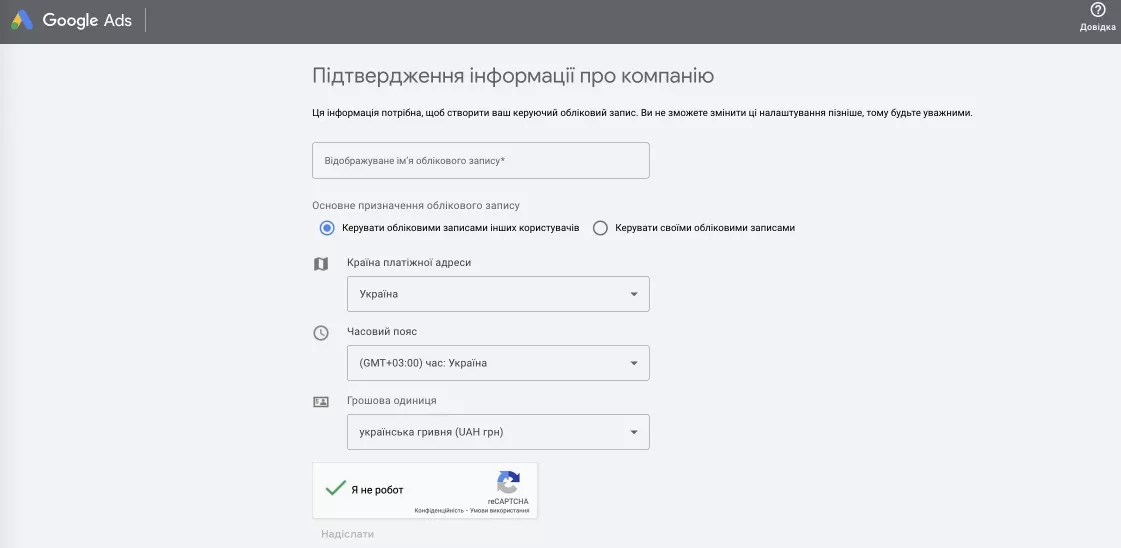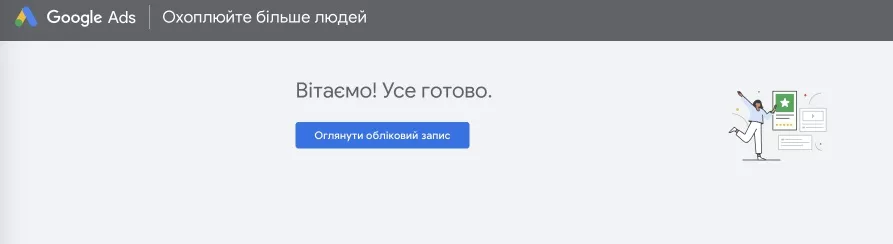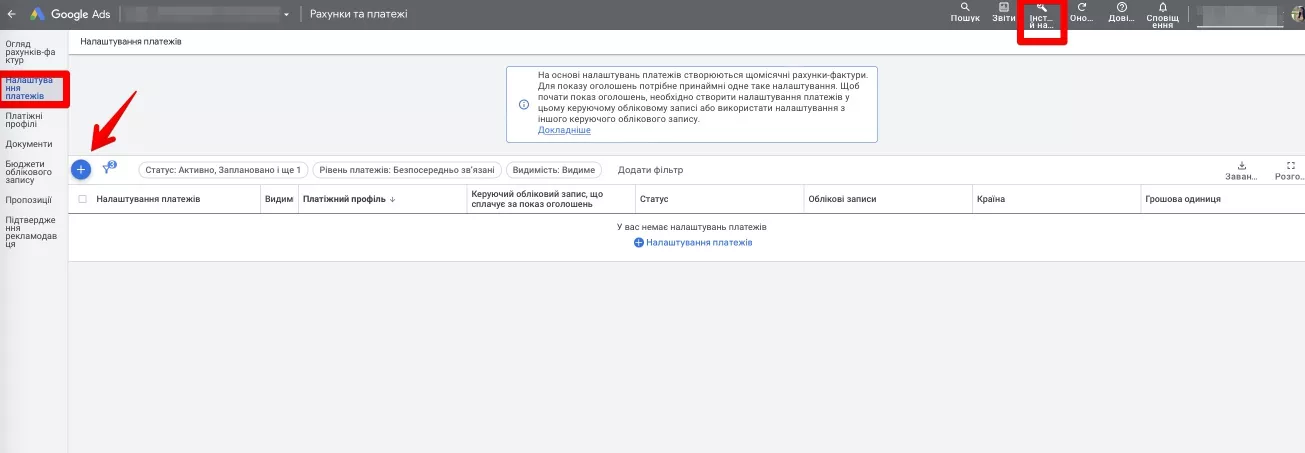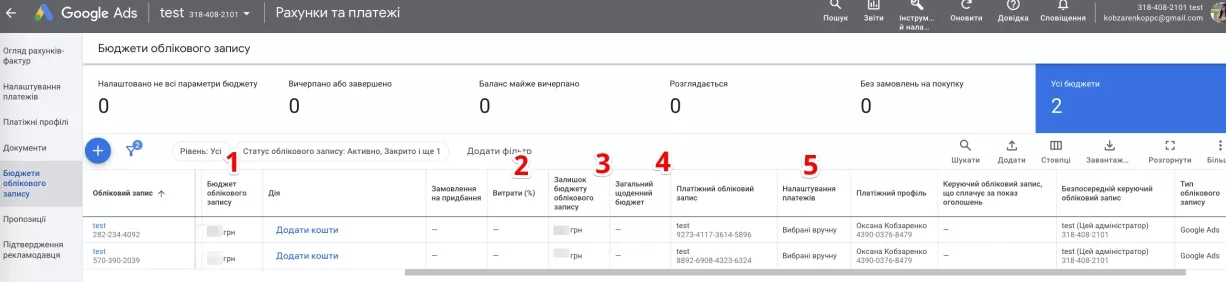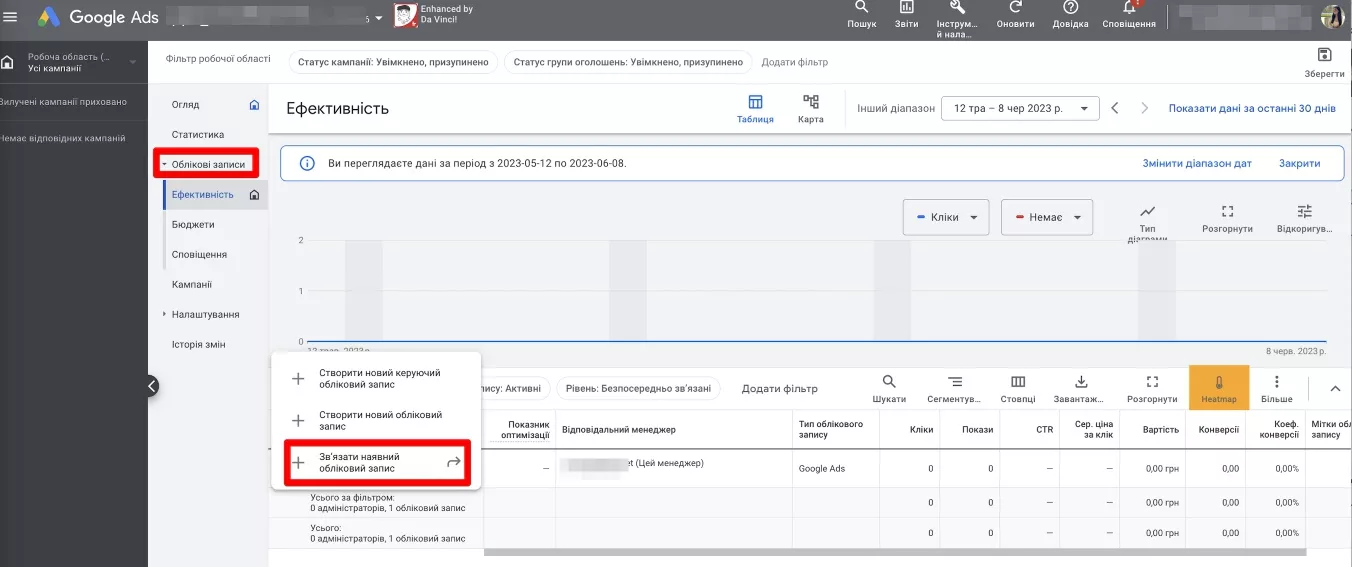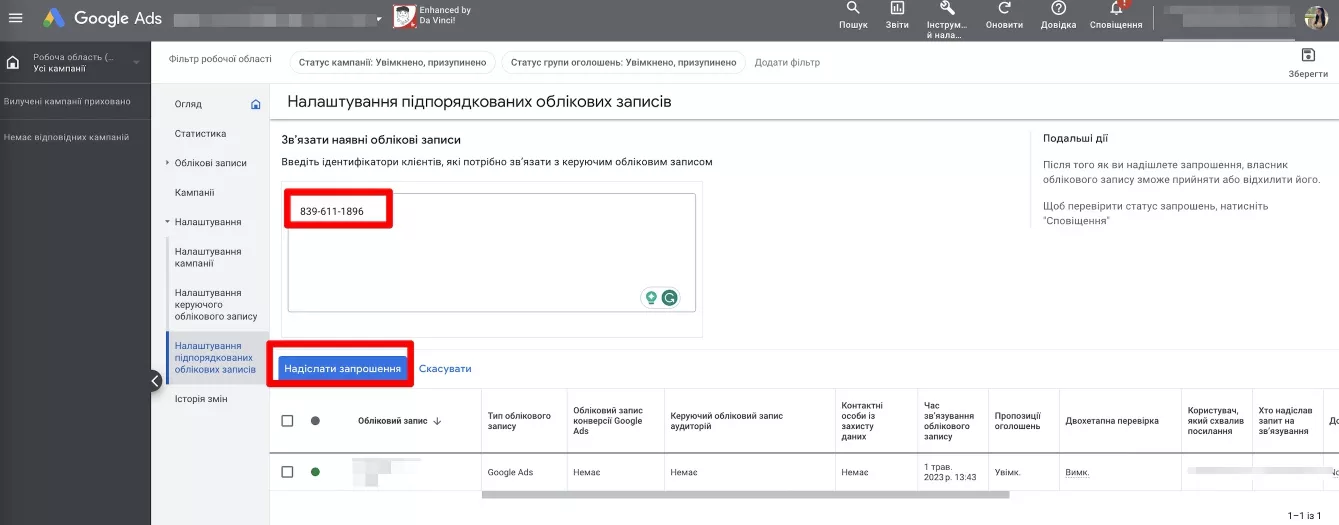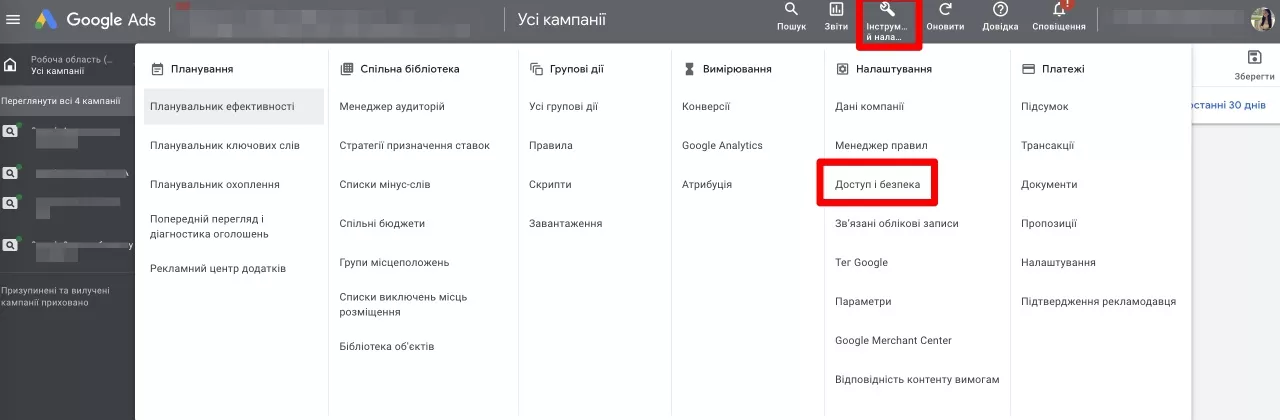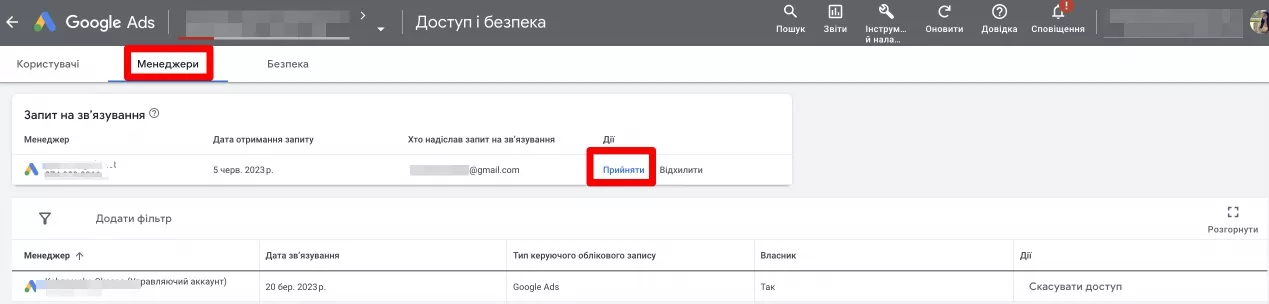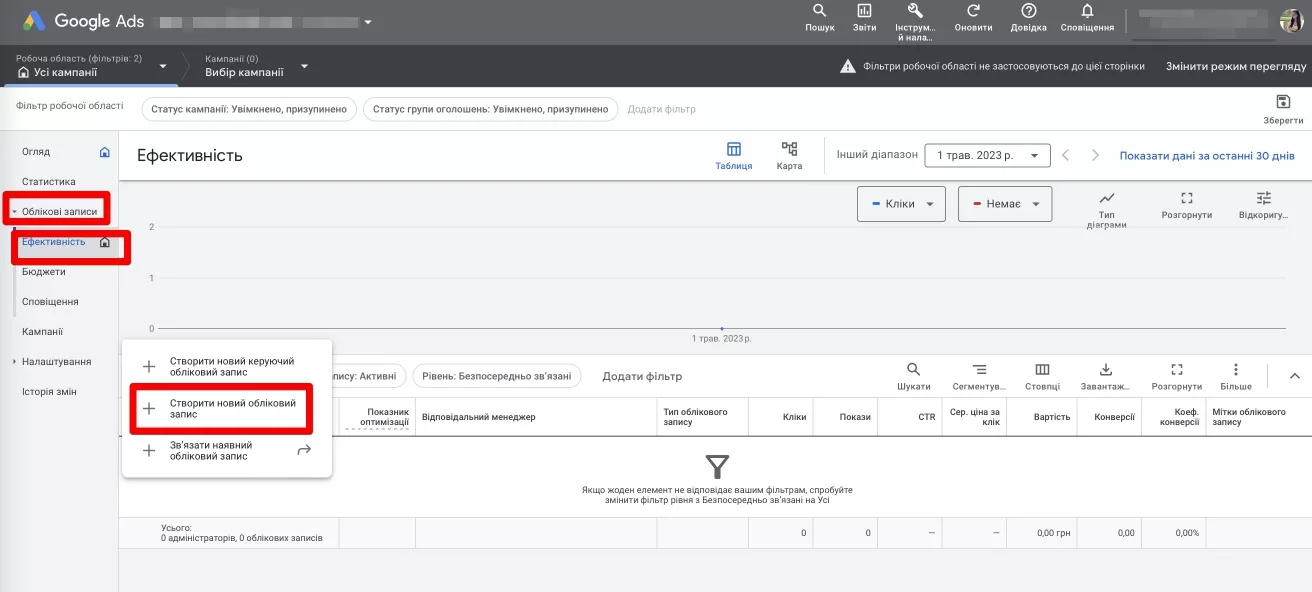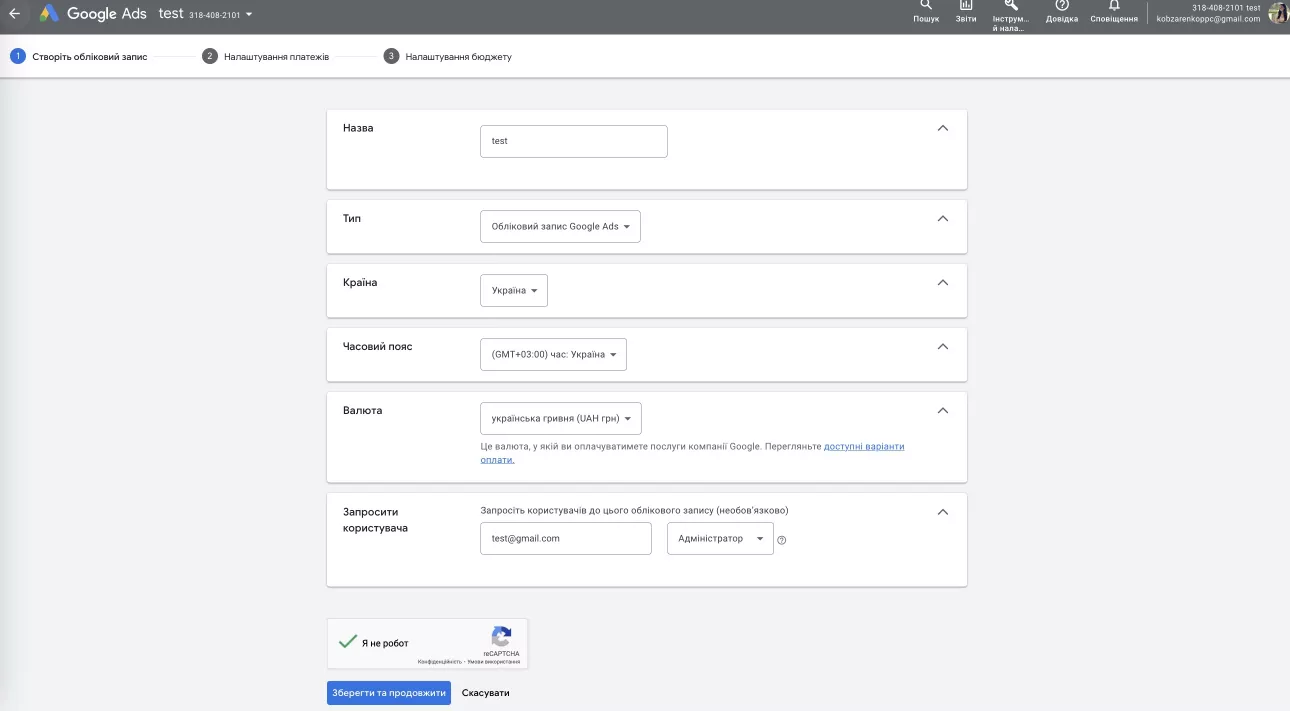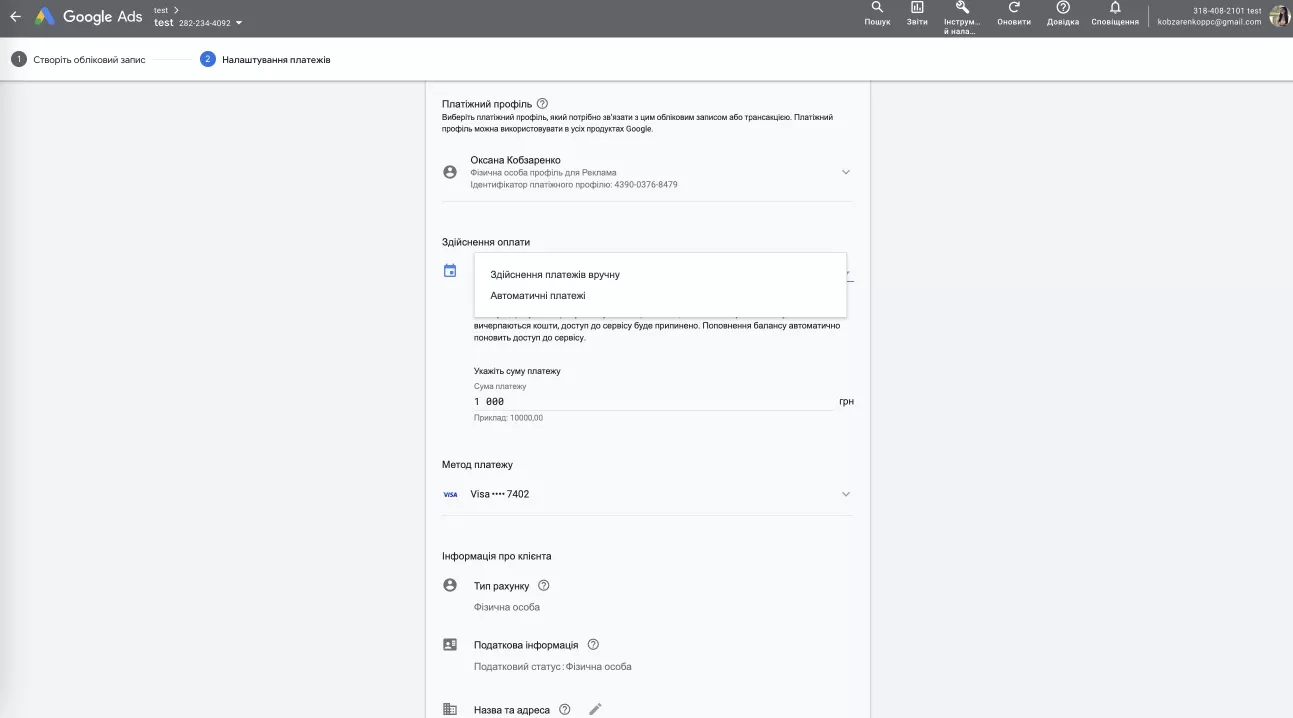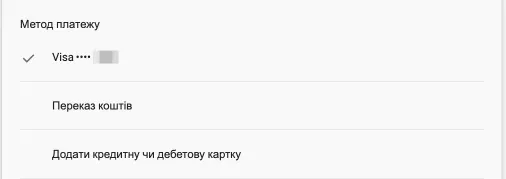Як налаштувати рекламний та MCC-акаунт Google: покрокове керівництво для початківців
My Client Center (MCC) — це інструмент у системі Google Ads, який дозволяє маркетологам керувати кількома обліковими записами Google Ads з одного централізованого місця.
MCC дозволяє ефективно моніторити та оптимізувати кампанії для різних проєктів, а також дає доступ до зведеної статистики та звітів для всіх облікових записів. Це спрощує управління рекламною діяльністю декількох проєктів одночасно.
Багато початківців перед запуском рекламних кампаній мають труднощі під час налаштування рекламного акаунта та мультиакаунта My Client Center в Google. Тому в цій статті я розкажу:
- Переваги MCC-акаунта над рекламним акаунтом Google Ads.
- Як створити MCC (My Client Center) акаунт у Google Ads. Покроковий чекліст.
- Налаштування платіжного профілю для MCC-акаунта у Google Ads.
- Як зв’язати рекламний акаунт з MCC.
- Як створити рекламний акаунт.
- Як налаштувати платіжний профіль для рекламного акаунта.
- Найпоширеніші помилки, яких новачки можуть припуститися під час налаштування та управління MCC-акаунтом.
Переваги MCC-акаунта над рекламним акаунтом Google Ads
MCC-акаунт (My Client Center) є керуючим обліковим записом для рекламних акаунтів Google Ads. Він зручний для агентств та компаній, які займаються рекламою в інтернеті й мають клієнтів із власними рекламними акаунтами.
В MCC-акаунті можливо вести кампанії і бюджети кількох акаунтів Google Ads одночасно
Простіше кажучи, MCC-акаунт в Google Ads нагадує великий офіс із великою кількістю працівників, які займаються різними справами в різних кабінетах. А ви як керівник можете управляти всіма процесами з одного місця, незалежно від того, що вони роблять і де знаходяться.
Ознайомтеся з словником PPC термінів, щоб краще зрозуміти фахові матеріали.
Відмінності звичайного рекламного акаунта від MCC-акаунта
- Звичайний рекламний акаунт в Google Ads відповідає одному обліковому запису, одному сайту, власником якого може бути одна особа або організація. MCC-акаунт містить багато різних облікових записів під різні сайти в одному рекламному кабінеті.
- У звичайному рекламному акаунті власник має доступ лише до свого власного акаунта та не може безпосередньо керувати іншими акаунтами без додаткового запрошення.
У MCC-акаунті власник має можливість об’єднати кілька рекламних акаунтів під одним централізованим обліковим записом. Це дозволяє керувати та моніторити декілька окремих акаунтів без необхідності постійно переходити між ними. - Кожен звичайний рекламний акаунт має свої власні налаштування, бюджет, ключові слова, оголошення тощо. Керування рекламними кампаніями обмежується в рамках окремого акаунта.
У MCC-акаунті ви зможете:
- робити централізовані налаштування — переглядати та змінювати бюджети, географічні налаштування, графіки показів та інше для багатьох рекламних акаунтів одночасно;
- створювати спільні ключові слова, оголошення, які можна використовувати в різних акаунтах;
- надавати доступ до MCC-акаунта та обраних акаунтів іншим користувачам, щоб спільно працювати над кампаніями та виконувати завдання;
- отримати зведені звіти та статистику для всіх акаунтів у MCC, дозволяючи легко аналізувати та порівнювати продуктивність кампаній.
- У звичайному рекламному акаунті власник самостійно встановлює способи оплати й керує фінансовими операціями лише для свого власного акаунта.
У MCC-акаунті є можливість:
- об’єднати платіжні дані для кількох акаунтів, спрощуючи процес оплати;
- зберігати платіжні дані, що дозволяє зручно використовувати їх для різних акаунтів;
- контролювати витрати — ви можете встановлювати бюджети та моніторити витрати для кожного підключеного акаунта, допомагаючи контролювати рекламні витрати клієнтів;
- отримувати зведені фактури та звіти про витрати для всіх підключених акаунтів, що спрощує ведення обліку та звітності.
Узагальнюючи, My Client Center надає розширені можливості керування кількома рекламними акаунтами з одного місця, управління доступом, зручну аналітику та фінансовий контроль. Звичайний рекламний акаунт обмежений одним обліковим записом і має обмежені можливості керування і аналітики.
Створення MCC (My Client Center) акаунта у Google Ads
Крок 1. Зареєструйте свій MCC-акаунт у Google Ads за допомогою кнопки «Створити керуючий обліковий запис». Вхід має бути з акаунта, зареєстрованого на ту адресу електронної пошти, яку ви використовуватимете для нового MCC-акаунта. Ви можете використовувати 1 адресу для 20 акаунтів Google Реклами, включно з керуючими.
Крок 2. Заповніть інформацію про ваш керуючий обліковий запис. Зверніть увагу, що після створення вказані дані не можна змінити. У відповідні поля введіть:
- Назву акаунта. Її будуть бачити ваші клієнти (наприклад, власники бізнесу, якому ви надаєте послуги).
- Країну й часовий пояс, який буде використовуватися у звітах і під час виставлення рахунків. Врахуйте, що його не можна змінити.
- Валюту акаунта. Потрібно вибрати ту, у якій ваша компанія веде розрахунки. Клієнтським акаунтам рахунки вже виставлятимуться в їхній валюті. Якщо в керуючому акаунті дані про витрати для деяких рекламних акаунтів наведено в інших валютах, ви можете застосувати до цих звітів функцію в системі MCC «Валюта після конвертації».
Натисніть «Надіслати».
Крок 3. Готово! Натисніть «Оглянути обліковий запис».
Налаштування платіжного профілю для MCC-акаунта в Google Ads
Крок 1. Увійдіть у свій MCC-акаунт Google.
Крок 2. Клікніть на кнопку «Інструменти та налаштування».
Крок 3. Оберіть «Налаштування платежів» та натисніть «+».
Крок 4. Оберіть бажаний спосіб оплати (наприклад, кредитну картку або прямий дебет), введіть відповідну інформацію та збережіть зміни.
Обравши прямий дебет (Direct Debit), ви маєте можливість встановити різні ліміти витрат для кожного з підключених рекламних акаунтів. Це означає, що ви можете контролювати, скільки грошей може бути витрачено на кожному з окремих акаунтів, встановлюючи відповідні обмеження.
Обравши кредитну картку (Credit Card), матимете змогу встановити одну основну оплату для всіх підключених рекламних акаунтів. Це означає, що всі акаунти будуть сплачувати зі збережених платіжних даних цієї кредитної картки.
Якщо додасте кредитну картку, усі облікові записи в MCC-акаунті будуть оплачуватися із цієї картки. Якщо додасте прямий дебет, зможете встановити різні ліміти витрат для кожного облікового запису окремо.
Також у цьому розділі можна переглянути інформацію про оплату, таку, як баланс вашого рахунку, кількість витрачених коштів за певний період часу, історію оплат тощо.
Крок 5. В пункті «Бюджети облікового запису» спостерігайте за станом усіх акаунтів одночасно. Тут є наступна інформація:
- Бюджет облікового запису — сума грошей, яку ви отримали на рекламу в обліковому записі.
- Витрати — частка витраченої суми бюджету від загальної у %.
- Залишок бюджету — різниця між загальним бюджетом облікового запису та загальними витратами облікового запису.
- Загальний щоденний бюджет — витрати облікового запису за день.
- Налаштування платежів — вручну, кредитна лінія чи автоматично.
Ця інформація дозволяє керувати бюджетами вашого MCC-акаунта та окремих облікових записів, а також планувати витрати на рекламу в майбутньому.
Обмеження при створенні MCC-акаунта
- Потрібно мати власний акаунт Google, щоб створити MCC-акаунт.
- Один акаунт Google може мати не більше 20 MCC-акаунтів.
- Необхідно виконати певні кроки для підтвердження своєї особи та платіжних даних для MCC-акаунта, зокрема:
- підтвердження вашої електронної пошти за інструкціями, що надійдуть в електронному листі;
- підтвердження платіжних даних за допомогою введення коду, який надішле Google;
- перевірка облікового запису — деякі служби можуть вимагати перевірки вашого акаунта Google, наприклад, шляхом надання сканованого ідентифікаційного документа або доказів фізичної адреси.
- Ліміти для керуючих акаунтів. Якщо ви розпочали використання керуючого акаунта менше 12 місяців тому, буде встановлено обмеження — 50 рекламних акаунтів. Після року використання керуючого акаунта ваш ліміт може буде збільшено, залежно від використовуваних бюджетів на рекламу.
|
Максимальна місячна сума витрат в акаунтах за останній рік |
Ліміт на кількість активних акаунтів (окрім керуючих) |
|
Менш як $10 000 |
50 |
|
$10 000–$500 000 |
2500 |
|
Понад $500 000 |
85 000 |
- Є обмеження на кількість запитів до API Google Ads, які можуть бути зроблені з MCC-акаунта за день:
- для MCC-акаунтів із менше ніж 1000 підключеними акаунтами може бути надано ліміт до 25 000 одиниць (запитів) API на день;
- для MCC-акаунтів із від 1000 до 10 000 підключеними акаунтами ліміт може бути підвищений до 100 000 одиниць API на день.
Як зв’язати рекламний акаунт з MCC
Крок 1. Відкрийте сторінку My Client Center.
Крок 2. Увійдіть до свого облікового запису My Client Center за допомогою своїх облікових даних.
Крок 3. На головній сторінці знайдіть розділ «Акаунти».
Крок 4. Натисніть на плюсик (+) на посиланні «Зв’язати наявний обліковий запис».
Крок 5. У полі «Зв’язати наявні облікові записи» введіть ID рекламного акаунта, з яким ви бажаєте зв’язати My Client Center.
Крок 6. Натисніть кнопку «Надіслати запит», щоб надіслати запит на зв’язування.
Крок 7. Після надсилання запиту до рекламного акаунта, власник акаунта повинен увійти у свій рекламний акаунт, перейти до розділу «Інструменти та налаштування» та натиснути «Доступ і безпека».
Крок 8. Далі власник рекламного акаунта має зайти в розділ «Менеджери». Там знайти запит на прив’язку акаунта до My Client Center. Якщо все вірно, натисніть кнопку «Прийняти».
Готово! Акаунти зв’язані.
Як створити рекламний акаунт з MCC-акаунта
Усе, що вам потрібно — це адреса електронної пошти.
Крок 1. Натисніть зліва в меню «Облікові записи», виберіть «Ефективність» та «Створити новий обліковий запис».
Крок 2. Далі створіть рекламний акаунт із необхідними налаштуваннями. Оберіть:
- назву рекламного акаунта (це може бути URL сайту);
- тип «Обліковий запис Google Ads»;
- країну;
- часовий пояс;
- валюту.
Після створення рекламного акаунта, необхідно внести дані про оплату. Є 2 варіанти здійснення платежів: вручну та автоматично.
Як налаштувати платіжний профіль
Здійснення платежів вручну — це налаштування платежів, коли ви оплачуєте витрати на рекламу перед запуском показу оголошень. Коли розпочнеться показ оголошень, витрати вираховуватимуться із суми в рамках вказаного платежу. Щойно баланс буде вичерпано, показ оголошень припиниться.
Автоматичні платежі — це налаштування, при якому платежі будуть автоматично стягуватись із вказаного карткового рахунку щомісяця після запуску оголошень.
Потім можна вносити зміни щодо вибору налаштування платежів, але змінювати можуть лише користувачі з правами адміністратора або редактора платіжного профілю.
Далі вказуєте податкову інформацію: статус і країну оподаткування, а також ідентифікаційний номер платника податків, пов’язані з обліковим записом.
Залежно від місцеположення компанії, її діяльність може обкладатися податками. З усіх українських рекламодавців в Google стягується податок на додану вартість (ПДВ) за поточною ставкою в розмірі 20 % (за законодавством України).
Під час реєстрації в Google Ads потрібно вибрати податковий статус: «Фізична особа», «Приватний підприємець» або «Юридична особа». Це можна зробити лише один раз. Наприклад, вибравши статус фізичної особи, ви вже не зможете змінити його на юридичну.
Якщо статус платника ПДВ зміниться, зв’яжіться з підтримкою Google та надайте відскановану копію свідоцтва платника податків.
Останнім кроком оберіть метод платежу. Методи оплати, доступні для облікового запису, залежать від країни й валюти, а інколи — і від того, як ви здійснюєте платежі (вручну, автоматично або рахунком).
Переказ коштів. Грошові перекази можна здійснювати через інтернет або особисто в банку чи поштовому відділенні. Кошти зазвичай надходять на баланс облікового запису протягом п’яти робочих днів.
Кредитна або дебетова картка. Щоб використовувати кредитну або дебетову картку для автоматичних платежів, додайте її в обліковий запис Google Ads і зробіть основним способом оплати. Потрібно буде вказати номер карти, CVV та термін дії.
Якщо ви реєструєте нового клієнта, даний пункт виконує в акаунті безпосередньо клієнт, оскільки реквізити картки є конфіденційною інформацією.
Поширені помилки під час налаштування та управління MCC-акаунтом
- Неправильне заповнення реєстраційної форми. Помилка в заповненні реєстраційній формі, наприклад, некоректна адреса електронної пошти або пароль може призвести до неможливості отримання доступу до MCC-акаунта або до його зламу іншими користувачами.
- Неправильне налаштування рівнів доступу. Некоректне налаштування може призвести до несанкціонованого доступу до конфіденційних даних або до неможливості ефективного управління акаунтами.
- Відсутність перевірки адреси електронної пошти. Без підтвердження ви не матимете доступу до MCC-акаунта.
- Неправильний вибір валюти. Наприклад, якщо валюта MCC-акаунта — гривня, а рекламного акаунта — долар, це може призвести до додаткових комісій або втрати грошей під час конвертації.
- Неправильний вибір способу оплати. Якщо вам потрібні швидкі оплати, але ви обрали оплату через банківський переказ замість використання кредитної картки, очікуйте затримок в обробці платежів і активації кампаній.
- Обмеження на кількість платіжних карток. Google Ads може обмежувати кількість платіжних карток, пов’язаних з одним MCC-акаунтом, що спричинить проблеми під час оплати. Щоб уникнути цього обмеження, уникайте:
- додавання багатьох карток — якщо користувач додає багато різних платіжних карток до одного MCC-акаунта протягом короткого періоду часу, це може виглядати підозріло, і Google може обмежити кількість карток для безпеки;
- розбіжності даних — якщо дані, які введені для картки (наприклад, ім’я власника, адреса) не відповідають даним облікового запису MCC, це може призвести до обмеження.
- Помилка в заповненні даних платника податків. Призводить до помилок у податковій звітності та штрафів із боку податкових органів.
- Неактуальність податкової інформації. Застаріла податкова інформація теж може призвести до помилок у податковій звітності та штрафів із боку податкових органів.
Читайте більше про рекламу Google в матеріалах журналу:
- Як оптимізувати рекламні кампанії за допомогою звіту «Статистика аукціону» в Google Ads.
- Створення кампанії Performance Max у Google Ads Editor. Покрокове керівництво.
- Об’єкти та особливості Performance Max кампаній — детальний екскурс.
- Гіперсегментація шопінг-кампаній за допомогою Ads Editor.
Висновки
- MCC-акаунт (My Client Center) у Google Ads є основним обліковим записом для управління рекламними акаунтами, якщо у вас їх більше одного. Він незамінний для агентств та компаній, які працюють із рекламою в Інтернеті та мають клієнтів із власними рекламними акаунтами в Google Ads.
- Звичайний рекламний акаунт може існувати без MCC-акаунта, коли ви керуєте лише одним проєктом. При великій кількості рекламних акаунтів зручніше буде контролювати та успішно управляти рекламними кампаніями з MCC-акаунта.
- Ви самостійно можете зв’язувати в MCC-акаунт як уже наявні рекламні акаунти клієнтів, так і створювати їх власноруч із нуля.
- Дотримуйтесь порад та інструкцій із посту при налаштуванні MCC-акаунта та рекламного акаунта — і це допоможе вам ефективно керувати рекламними кампаніями та досягати кращих результатів у вашому бізнесі.
Свіжі
6 пасток при впровадженні CRM: чому система не приносить результатів і як це змінити
Найпоширеніша помилка — використання CRM як простого сховища даних. Як уникнути цього і вижати з CRM максимум?
Аудиторії в Google Analytics 4. Вичерпна інструкція з налаштування
Ви дізнаєтесь, як правильно налаштувати спеціальні аудиторії, зберегти час і отримати чітке уявлення про свою аудиторію
Як зайняти високі позиції в ШІ. Мистецтво SEO для великих мовних моделей (LLMs)
Бо якщо не адаптуватися, ви ризикуєте перетворитися на онлайн-аналог розкладного мобільного телефону